Jak usunąć program na Mac OS X

- 990
- 240
- Pan Sara Łapiński
Wielu początkujących użytkowników OS X zastanawia się, jak usunąć programy na komputerze Mac. Z jednej strony jest to proste zadanie. Z drugiej strony wiele instrukcji na ten temat nie podaje pełnych informacji, co czasami powoduje trudności przy usuwaniu bardzo popularnych aplikacji.
W niniejszym przewodniku - szczegółowo o tym, jak prawidłowo usunąć program z komputerem Mac w różnych sytuacjach i dla różnych źródeł programów, a także o tym, jak usunąć programy systemowe wbudowanych -w systemie systemu operacyjnego, jeśli istnieje taka potrzeba.
Uwaga: Jeśli nagle chcesz usunąć program z Dock (uruchamianie ekranu od dołu ekranu), po prostu kliknij go za pomocą kliknięcia prawym przyciskiem prawym przyciskiem prawym przyciskiem prawym przyciskiem prawym przyciskiem prawym przyciskiem prawym przyciskiem prawym przyciskiem prawym przyciskiem Dok".
Prosty sposób na usuwanie programów za pomocą Mac
Standardowa i najczęściej opisana metoda jest prostym przeciągnięciem programu z folderu „Program” do kosza (lub użycie menu kontekstowego: kliknij prawym przyciskiem myszy program, element „Przejdź do kosz”.

Ta metoda działa dla wszystkich aplikacji zainstalowanych w App Store Store, a także dla wielu innych programów Mac OS X załadowanych ze źródeł trzecich.
Drugą wersją tej samej metody jest usunięcie programu w LaunchPad (możesz wziąć pod uwagę cztery palce na Touchpad).
W LaunchPad konieczne jest włączenie trybu usuwania, klikając dowolną z ikon i trzymając przycisk naciśnięty, aż ikony zaczną „wibrować” (lub przez naciśnięcie i przytrzymanie klawisza opcji na klawiaturze).
Ikony tych programów, które można usunąć w ten sposób, będą miały obraz „krzyża”, z którym można usunąć. Działa to tylko dla tych aplikacji, które zostały zainstalowane na komputerze Mac z App Store.
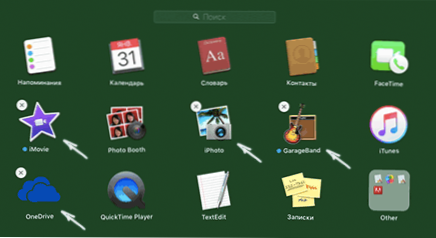
Ponadto, po ukończeniu jednej z opisanych powyżej opcji, warto przejść do folderu biblioteki i sprawdzić, czy pozostały tam foldery zdalnego programu, można je również usunąć, jeśli nie zamierzasz go używać w przyszłości. Sprawdź także zawartość zagnieżdżonych folderów „Obsługa aplikacji” i „Preferencje”
Aby przejść do tego folderu, użyj następującej metody: Otwórz Finder, a następnie, trzymając klawisz opcji (alt), wybierz menu „przejście” - „biblioteka”.
Trudny sposób na usunięcie programu w Mac OS X i kiedy należy go użyć
Jak dotąd wszystko jest bardzo proste. Jednak niektóre programy, często używane dość często, nie można w ten sposób usunąć, z reguły są to „obszerne” programy zainstalowane z witryn trzecich przy użyciu „instalatora” (tak jak w systemie Windows).
Niektóre przykłady: Google Chrome (z odcinkiem), Microsoft Office, Adobe Photoshop i Creative Cloud ogólnie, Adobe Flash Player i inne.
Jak zrobić takie programy? Oto kilka możliwych opcji:
- Niektóre z nich mają własne „deinstallory” (ponownie, podobne do tych obecnych w systemie operacyjnym przez Microsoft). Na przykład w programach Adobe SS najpierw musisz usunąć wszystkie programy za pomocą ich użyteczności, a następnie użyć deifallera Creative Cloud Cleaner do ostatecznego usunięcia programów.
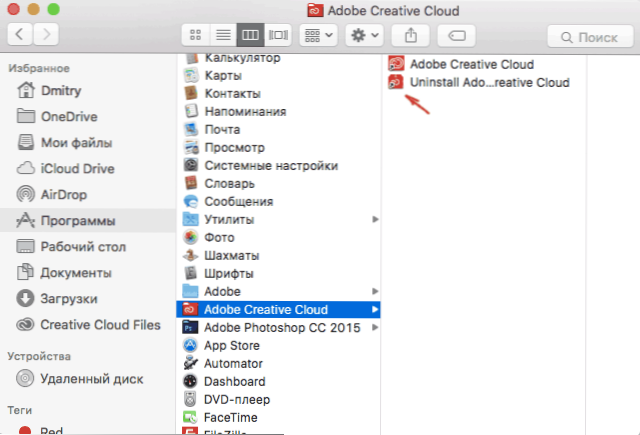
- Niektóre są usuwane w standardowy sposób, jednak wymagają dodatkowych działań, aby w końcu wyczyścić komputer Mac z pozostałych plików.
- Opcja jest możliwa, gdy działa standardowa metoda usunięcia programu: musisz również wysłać go do kosza, ale potem musisz usunąć więcej plików programu związanych z usunięciem.
I jak nadal mogę usunąć program? Tutaj właściwą opcją byłoby zdobycie punktów w wyszukiwaniu Google „Jak usunąć Nazwa programu Mac OS " - Prawie wszystkie poważne aplikacje, które wymagają określonych kroków w celu ich usunięcia, mają oficjalne instrukcje na ten temat na stronach swoich programistów, które są wskazane.
Jak usunąć wbudowane -w programach Mac OS X
Jeśli spróbujesz usunąć którykolwiek z wstępnie zainstalowanych programów Mac, zobaczysz wiadomość, że „obiektu nie można zmienić ani usunąć, ponieważ jest to konieczne dla OS X”.
Nie zalecam dotykania wbudowanych aplikacji (może to spowodować niewłaściwe działanie systemu), jednak można je usunąć. Będzie to musiało użyć terminala. Aby go rozpocząć, możesz skorzystać z folderu wyszukiwania reflektorów lub folderu „narzędzia” w programach.
W terminalu wprowadź polecenie CD /aplikacje / I kliknij Enter.
Następnym poleceniem jest bezpośrednio usunięcie programu OS X, na przykład:
- Sudo rm -rf safari.App/
- Sudo rm -rf fasetime.App/
- Sudo rm -rf foto \ booth.App/
- Sudo rm -rf QuickTime \ Player.App/
Myślę, że logika jest jasna. Jeśli chcesz wprowadzić hasło, to po wejściu znaki nie będą wyświetlane (ale hasło jest nadal wprowadzane). Podczas usunięcia nie otrzymasz żadnego potwierdzenia usunięcia, program zostanie po prostu usunięty z komputera.
Kończę to, jak widać, w większości przypadków usuwanie programów za pomocą komputerów Mac jest dość prostym działaniem. Rzadziej musisz starać się znaleźć, jak całkowicie wyczyścić system z aplikacji, ale nie jest to bardzo trudne.

